Как отрегулировать фары. Способы регулировки света фар
Для того, чтобы избежать таких проблем как уменьшенная зона видимости в темное время суток, а также увеличение опасности для водителей, едущих по встречной полосе, нужно правильно отрегулировать фары автомобиля.
Универсальная инструкция по регулировке фар
Это можно сделать вручную, при помощи специалистов автосервиса или применив нужное оборудование. Если вы хотите сэкономить, но правильно осуществить данную процедуру, то самостоятельная регулировка фар производится в четыре этапа:
- сделать разметку на стене;
- осуществить разметку ламп;
- настроить ближний свет;
- настроить дальний свет.
Когда нужно регулировать фары
Каждый водитель должен знать, когда необходимо выполнять регулировку фар. Поэтому если вы не входите в их число, то коротко напомним об этом. Эта процедура выполняется в одном из следующих случаев:
- При замене ламп в фаре.
 Это касается приборов как с одинарной, так и раздельной оптикой.
Это касается приборов как с одинарной, так и раздельной оптикой. - При замене одной или обеих фар. Это может быть вызвано ее выходом из строя, ДТП, желанием владельца установить более мощный или технологичный осветительный прибор.
- В случае, если вы чувствуете, что вам стало некомфортно ездить с существующим светом, и что нужно выполнить регулировку.
- В случае, когда при движении в темное время суток водители встречных машин мигают вам дальним светом, сигнализируя тем самым о том, что вы их слепите.
- При монтаже противотуманных фар. Как правило, проводится регулировка только ПТФ.
- После выполнения работ, связанных с изменением жесткости подвески.
- При замене дисков или резины на аналогичные изделия с другими диаметрами.
- При подготовке к прохождению регламентного ТО.
- Перед поездкой на большое расстояние.
Следите за светом, который излучают фары вашего автомобиля, и при необходимости проводите его регулировку. Помните, что неверно выставленный свет несет неприятные ощущения и угрозу не только вам, но и водителям встречных машин.
Два универсальных способа как отрегулировать фары
Перед тем как приступать к регулировке фар, стоит проверить следующие параметры авто:
- Разницу в объемах шин.
- Состояние пружин, находящихся в подвеске.
- Полное распределение всевозможных нагрузок.
- Уровень давления в шинах.
Если здесь есть неисправности, то угол освещения будет неправильным, что, в свою очередь, непременно скажется на качестве самой регулировки. Естественно, чтобы отрегулировать свет правильно, нужно будет соблюсти некоторые важные условия. Первейшим из них является наличие вертикальной ровной стены с достаточным местом для автомобиля — длина не менее 7,5 метров.
Для непосредственной разметки можно использовать либо мел, либо клейкую ленту. Так как каждая машина имеет свои габариты, то разметка для нее проходит чисто индивидуально. Однако, существует несколько стандартных значений, которые можно использовать практически для всех авто.
Схема регулировки фар
Первый способ регулировки фар
Находим ровную площадку, сторона которой должна упираться в стену. Стена, в свою очередь, должна быть без выступов, углов, различных неровностей и строго вертикальной. Подъезжаем вплотную к стене и отмечаем центр машины, а также центральную ось ламп.
Чтобы правильно осуществить разметку стены, нужно отметить расстояние от пола до лампы и от отмеченной лампы до центра автомобиля. Затем стоит начертить на стене еще одну линию, расположенную на 5 см ниже первой. Далее отъезжаем от стены на 7,5 метров и проводим на стене горизонтальную линию, которая соединит центральные точки на обеих лампах.
Потом проводим вертикальные линии через центральные точки фар. Еще одна вертикальная линия должна быть проведена через центральную точку машины. Эта линия должна находиться на 7,62 см ниже, чем та, которая соединяет центр наших фар.
Регулировочные винты для настройки пучка света фары
Осуществив разметку, включаем ближний свет фар и производим непосредственную настройку, при которой угол наклона ламп полностью совпадает с горизонтальной линией. А то место, где свет начинает подниматься вверх, обязательно должно совпасть с пересекающимися начерченными линиями.
А то место, где свет начинает подниматься вверх, обязательно должно совпасть с пересекающимися начерченными линиями.
В итоге, чтобы получился нужный пучок света, следует подкрутить регулировочные винты, которые располагаются под капотом авто на задней части фары.
Идеально правильным вариантом является тот, когда свет находится немного ниже отметки центра фар.
Если автомобиль имеет совмещенный дальний и ближний свет, то настраивать можно только дальний, а ближний настроится автоматически.
Если ваша машина имеет раздельную систему дальнего и ближнего света, то каждый пучок света придется настраивать по-очереди. И разметка стены также будет немного отличаться — ближний свет регулируется по вышеописанному методу. А дальний свет нужно разместить так, чтобы он точно попадал на центральную разметку фар. В этом случае лучше использовать специальное оборудование, без которого в этом варианте идеальной регулировки не получится.
Второй способ регулировки фар
Потребуется такая же ровная стена, как и в первом случае, но машину необходимо поставить уже на большем удалении — 10 метров. Чтобы провести регулировку как можно точнее, следует предварительно подготовить авто: подкачать шины, заправить полный бак бензина, посадить за руль человека, максимально подходящего по весу к водителю.
Чтобы провести регулировку как можно точнее, следует предварительно подготовить авто: подкачать шины, заправить полный бак бензина, посадить за руль человека, максимально подходящего по весу к водителю.
Как отрегулировать фары без приборов
На стене отмечаем места, которые соответствуют центру ламп, а также на том расстоянии, на каком они располагаются в реальности. Соединяем эти две точки по горизонтали, прочертив затем еще две горизонтальные линии:
- на 12 см ниже;
- на 22 см выше.
Закончив разметку, выставляем регулятор ширины освещения на нулевой показатель. Верхней границей светового пятна основных фар должна быть вторая линия, а третьей линией будет верхняя граница противотуманных фар.
А вот пересечение всех световых потоков должны находиться на пересечении наших линий под номером 2 и 3 — ниже центра ламп на 12 и 22 сантиметра соответственно. Также водителю обязательно стоит проследить за тем, чтобы дополнительный винт находился в нетронутом состоянии, а при наличии гидрокорректора его нужно настраивать соответственно полученной нагрузке — положение машины с одним водителем, без пассажиров.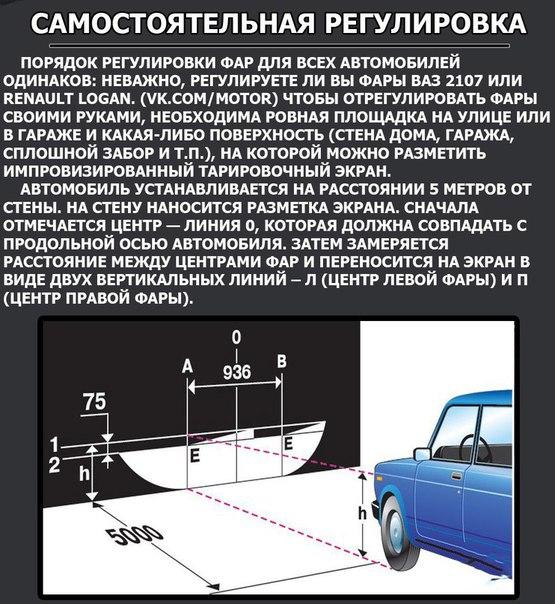
Регулировка ПТФ
Регулировка противотуманных фар, хоть и немного, но все же отличается от вышеописанного способа. Перед тем как отрегулировать ПТФ, нужно снабдить машину дополнительной нагрузкой в 70 килограмм — подойдет все, что угодно и помещается в ваше авто.
Также заправляем полный бак и ставим машину так, чтобы она располагалась на максимально ровной горизонтальной поверхности, в 10 метрах от света получившегося экрана. Однако многие опытные водители утверждают, что хватает и 5 метров.
Схема регулировки противотуманных фар
На стене чертим линии, означающие своими краями важные точки. Нижняя линия — размер от земли до противотуманок, верхняя — такое же, только удвоенное расстояние.
Также отмечаем расстояние до центра авто, смотря на него прямо до центров обеих противотуманных фар. В результате должно получиться расчерченное полотно экрана с двумя точками центров ламп, также будут ограничения нижней и верхней границы света.
После нанесения линий, устанавливаем машину на расстоянии 10 метров от стены и, используя отвертку и регулировочные винты на фарах, добиваемся фокуса пучка света из ламп в тех точках, где центры фар пересекаются.
Регулировка линзованных фар
Перед тем как регулировать линзованные фары, необходимо знать о том, что существует два их вида — регулируемые и нерегулируемые. Последние являются достаточно дешевыми, и мы не рекомендуем пользоваться такими световыми приборами. Один из примеров такой фары выпускается под торговой маркой Depo. Некоторые фары снабжены автоматическим регулятором. Однако зачастую он выходит из строя, поэтому это также не лучший вариант.
Для регулировки линзованных фар также существуют специальные регуляторы, как и на обычных осветительных приборах. В данном случае невозможно дать однозначных рекомендаций, поскольку в разных автомобилях и даже в разных фарах регулировка происходит с помощью различных средств. Как правило, для этого используются регулировочные болты, или рукоятки. Но почитав общую инструкцию по регулированию света фар, Вы сможете справится с поставленной задачей.
Регулировка фар прибором
Регулировка фар по прибору
На СТО обычно фары регулируют с помощью специальных приборов. Их покупка для рядового автовладельца нецелесообразна, поскольку стоит такое устройство немало, а использовать его приходится не так уж и часто. Поэтому знания о том, как выполнять регулировку фар прибором, вам пригодятся разве что для того, чтобы проконтролировать, правильно ли действует работник СТО.
Их покупка для рядового автовладельца нецелесообразна, поскольку стоит такое устройство немало, а использовать его приходится не так уж и часто. Поэтому знания о том, как выполнять регулировку фар прибором, вам пригодятся разве что для того, чтобы проконтролировать, правильно ли действует работник СТО.
Алгоритм проверки будет следующим:
- Выровнять продольную ось прибора относительно автомобиля. Ведь не факт, что машина заехала строго перпендикулярно в бокс. Это базовое условие. Для его выполнения на приборе в верхней его части есть зеркало с нанесенной на него горизонтальной линией. По ней можно легко выставить прибор таким образом, чтобы он стоял строго перпендикулярно корпусу и фарам.
- Выставить прибор строго горизонтально. Обычно в конструкции его корпуса для этих целей предусмотрен уровень с пузырьком воздуха. Это простое, но надежное средство, позволяющее добиться нужных результатов.
- Установка регулировочного угла. На различных приборах он может выставляться различными методами (одним из таких вариантов является поворотный ролик).
 Значение угла «0» означает, что фары будут светить строго прямо по курсу движения машины. Угол может изменяться на десятые доли градуса. Значение угла, на который нужно выставить фару, вы сможете найти в справочной литературе к вашему автомобилю.
Значение угла «0» означает, что фары будут светить строго прямо по курсу движения машины. Угол может изменяться на десятые доли градуса. Значение угла, на который нужно выставить фару, вы сможете найти в справочной литературе к вашему автомобилю. - Ось регулировочного прибора и ось фары должны совпадать.
Помните, что нельзя сильно «задирать» лучи фар. Ведь в этом случае значение светового потока может снизиться на 20…30%, что является значительным показателем. Кроме этого, так вы будете слепить водителей, едущих вам навстречу.
Спрашивайте в комментариях. Ответим обязательно!
Регулировка света фар
Каждый автолюбитель так или иначе сталкивался с проблемой неправильно отрегулированных передних фар: они не только уменьшают эффективную зону видимости в темное время суток, но и создают реальную угрозу автомобилистам, которые едут во встречном потоке. На данный момент существуют 3 решения проблемы неправильно отрегулированных фар: в автосервисе, при помощи специального оборудования и вручную.
Процесс установки, условно можно разбить на 3 действия:
- Разметка на стене;
- Разметка ламп;
- Настройка ближнего света;
В этой статье специалисты магазина Xenon-Shop расскажут вам, как собственными силами отрегулировать и настроить свет передних фар. Перед тем как начать, проверьте исправность вашего автомобиля: направление света фар зависит от состояния пружин подвески, давления в шинах, разницы в размерах шин, распределения нагрузки и т.д. Все эти неисправности могут задать неправильный угол при настройке, который повлияет на качество регулировки.
Вам потребуется:
-ровная вертикальная стена
-горизонтальный участок перед стеной, не менее 7. 5 метров
5 метров
-что-либо для разметки экрана(клеящаяся лента, мел…)
Для начала, вам потребуется разметить экран для предстоящей настройки. Для каждого автомобиля разметка экрана индивидуальная и зависит от многих параметров. Существуют и универсальные значения разметки, применимые к большинству современных автомобилей.
«Примечание«:
Разные фирмы так или иначе оговаривают условия, при которых выполняется регулировка фар. Как правило, легковой автомобиль должен быть заправлен на 12 бака и определенным образом загружен. Бывает, что из-за дефектов самой лампы добиться хорошей регулировки вообще невозможно.
Отметим, что лампы бывают 2 типов: с совмещенными ближним-дальним светом и раздельные. Для совмещенных ламп регулировка света фар осуществляется по ближнему свету, а дальний настраивается автоматически. Для раздельных ламп вам придется регулировать пучки и дальнего, и ближнего света.
|
Для регулировки, Вам может понадобится: |
|||||
|
Ксеноновая лампа D2S Philips с цоколем D2S. Код лампы 85122. Предназначена для установки в линзованную оптику. Код лампы 85122. Предназначена для установки в линзованную оптику.
|
Ксеноновая лампа D2R Оригинальная лампа (код 85126) для штатного ксенона с рефлекторной оптикой. |
Philips X-Treme Vision h5 Галогеновые лампочки X-Treme Vision – на 100% больше света! Максимум яркости! Цвет 3500К. Цоколь Н4. |
dggd |
||
Процесс разметки экрана на стене:
1) Подъехав на машине вплотную к стене, отметьте на стене:
-центр машины(М)
-центральные оси каждой лампы
2) Отъехав от стены на расстояние 7.5 метров, подойдите к стене и проведите горизонтальную линию, соединяющую точки центров ламп(Н). Проведите через точки центров ламп вертикальные линии. Проведите через точку центра автомобиля вертикальную линию.
Проведите дополнительную горизонтальную линию на расстоянии 3»(7. 62 см) ниже линии, соединяющей центры ламп(B-B).
62 см) ниже линии, соединяющей центры ламп(B-B).
3) Если вы следовали всем пунктам верно, то ваш экран должен быть размечен как на рисунке выше. Теперь, все что вам остается сделать — включить БЛИЖНИЙ свет фар и настроить их так, как показано на рисунке:
Непосредственно сам процесс регулировки фар не составляет особых трудностей — от вас потребуется подкручивать регулировочные винты для достижения идеального пучка света на экране. Регулировочные винты находятся под капотом машины, на задней части фар.
Данный метод настройки подходит для ламп с совмещенным ближним-дальним светом. Настроив ближний свет по системе, описанной выше, ваш дальний свет настроится автоматически.
Для передних фар с раздельной системой ближнего-дальнего света, вам придется регулировать пучок света каждой лампы. при этом, экран размечается по-другому:
При регулировке, лампы ближнего света регулируются по методу, описанному выше, а пучок дальнего света представляет собой ровную окружность, с центром в точках D.
Если вы следовали всем пунктам нашего руководства, то свет ваших фар настроен правильно и не слепит поток встречных автомобилей. Отметим, что вы никогда не достигните идеально настроенного света без использования специального оборудования, применяемого в специализированных центрах по регулировке света фар.
Вам может быть интересно:
Зачем нужен Биксенон?
Как выбрать Видеорегистратор?
Не удается найти страницу | Autodesk Knowledge Network
(* {{l10n_strings. REQUIRED_FIELD}})
REQUIRED_FIELD}})
{{l10n_strings.ADD_COLLECTION_DESCRIPTION}}
{{l10n_strings.COLLECTION_DESCRIPTION}} {{addToCollection.description.length}}/500 {{l10n_strings.TAGS}} {{$item}} {{l10n_strings.PRODUCTS}} {{l10n_strings.DRAG_TEXT}}{{l10n_strings.DRAG_TEXT_HELP}}
{{l10n_strings.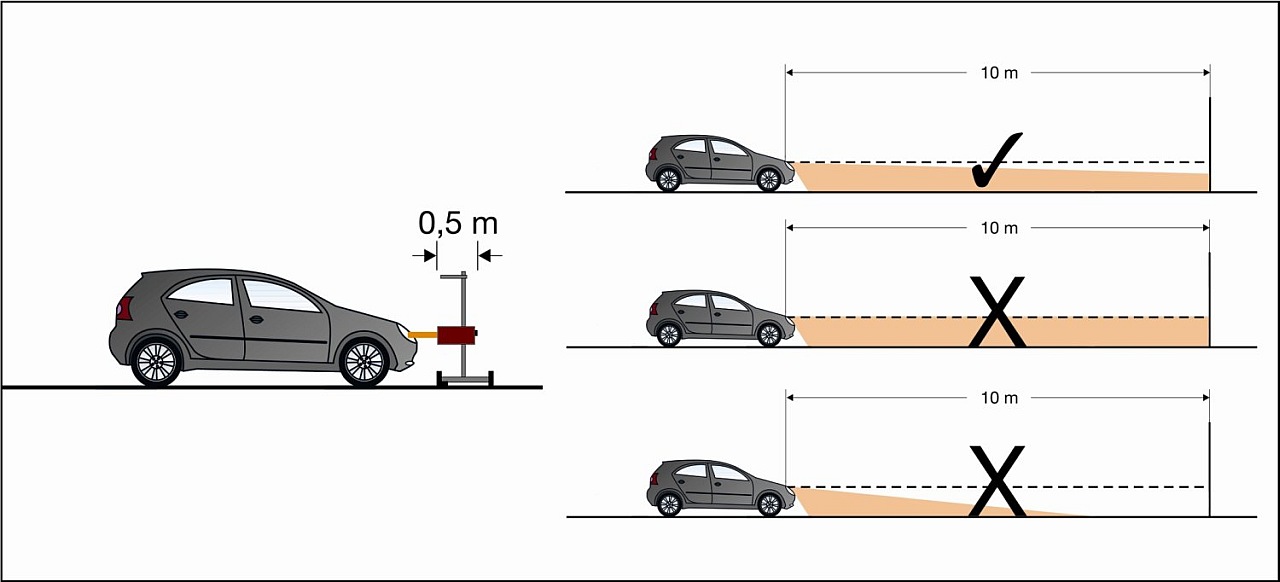 LANGUAGE}}
{{$select.selected.display}}
LANGUAGE}}
{{$select.selected.display}}{{article.content_lang.display}}
{{l10n_strings.AUTHOR}}{{l10n_strings.AUTHOR_TOOLTIP_TEXT}}
{{$select.selected.display}} {{l10n_strings.CREATE_AND_ADD_TO_COLLECTION_MODAL_BUTTON}} {{l10n_strings.CREATE_A_COLLECTION_ERROR}}Настройка света фар своими руками
Подавляющее большинство автолюбителей независимо от их опыта практического вождения автомобиля, сталкивались с проблемой неправильной регулировки внешних световых приборов транспортного средства, или фар. Тем не менее, понимание необходимости и степени важности проведения процедуры настройки света автомобильных фар, невозможно без четкого уяснения негативных последствий, возникающих в случае ее (процедуры) игнорирования.
Тем не менее, понимание необходимости и степени важности проведения процедуры настройки света автомобильных фар, невозможно без четкого уяснения негативных последствий, возникающих в случае ее (процедуры) игнорирования.
Итак, неправильная настройка света фар автомобиля приводит к следующим отрицательным результатам:
- Некачественное или недостаточное освещение дорожного полотна.
- Ослепление водителей встречных транспортных средств.
Как видим, явления, возникающие в случае эксплуатации не отрегулированных фар автомобиля, чревато последствиями не только неприятными, но чрезвычайно опасно, поскольку оказывает непосредственное влияние на безопасность дорожного движения.
Определив важность данного процесса, большинство автолюбителей сталкиваются с такой дилеммой, как непосредственное выполнение регулировки. Произвести ее самостоятельно? Или, довериться квалифицированному специалисту, оснащенному специальным оборудованием и инструментом? Ответы на оба поставленных выше вопроса являются правильными, а выбор способа является абсолютной прерогативой автовладельца.
В данной статье будет дана пошаговая инструкция к проведению регулировки (настройке) света фар самостоятельно, поскольку именно этот способ вызывает наибольшее число вопросов автолюбителей.
Можно ли настроить фары самостоятельно
Несмотря на критику данного способа со стороны некоторых специалистов (несоответствие окончательного результата стандартам СТО), его положительными сторонами являются простота, доступность и практически полное отсутствие материальных затрат.
Подготовительный этап процедуры регулировки
Данный этап процедуры включает в себя следующие мероприятия:
- Подбор площадки для проведения регулировки, отвечающего нескольким обязательным условиям: твердое покрытие, горизонтальная поверхность, длина не менее 7000 миллиметров. Кроме того, необходимо наличие в непосредственной близости ровной вертикальной поверхности, достаточной для нанесения специальной разметки или закрепления разметочного экрана (Рисунок 1).
- Проверку состояния амортизаторов, пружин и других элементов подвески, способных повлиять на горизонтальность расположения транспортного средства.

- Проверку состояния шин: соответствие типоразмеров и равномерность давления.
- Обеспечение нагрузки, соответствующей той, которую автомобиль испытывает большую часть эксплуатационного времени.
- Подготовку измерительных устройств (рулетка, линейка) и мела.
Рисунок 1
Внимание! Перед выполнением процедуры настройки внешних световых приборов проверьте техническую исправность и надежность крепления их отдельных элементов. Такие неисправности, как неровно вкрученные (отклонение от заданной оси) электрические лампы, болтающиеся рефлекторы (лампы) и т.д. способны свести на нет все усилия по настройке. Нередко единственным способом устранения проблемы становится замена всего блока фары.
Пошаговая настройка света фар
Приступаем непосредственно к процессу настройки внешних световых приборов транспортного средства (Рисунок 2):
- Подъезжаем к стене, предназначенной для нанесения разметки, на расстояние 300-500 миллиметров.

- Наносим на стене:
— линию «V», соответствующую центральной оси автомобиля;
— две линии «С», параллельные первой и проходящие через точки, соответствующие центрам фар автомобиля.
- Отъезжаем от стены на расстояние не менее 7000 миллиметров.
- Точки центров фар соединяем горизонтальной линией «H-H».
- Ниже этой линии на расстоянии 350-760 миллиметров (расстояние изменяется в зависимости от типа транспортного средства и расстояния от него до экрана) наносим линию «B-B», параллельную линии «H-H».
Рисунок 2
- Закрываем одну из фар светонепроницаемым материалом (материя, картон и т.п.) и включаем ближний свет.
- Посредством регулировочных винтов, расположенных на корпусе фары, изменяем ее положение таким образом, чтобы верхняя граница светового пятна совпадала с линией «B-B».
- Повторяем проведенные манипуляции со второй фарой.
Настройка света фар, как и любой другой технический процесс, обладает определенными особенностями, знание которых гарантирует получение положительного результата. Одной из таких особенностей является предварительное определение способа формирования лучей дальнего и ближнего света. Он может быть совмещенным (одна лампа) и раздельным (разные лампы).
Одной из таких особенностей является предварительное определение способа формирования лучей дальнего и ближнего света. Он может быть совмещенным (одна лампа) и раздельным (разные лампы).
Итак, если на вашем транспортном средстве ближний и дальний свет генерируется одной электрической лампой, то процедура регулировки света фар вами успешно завершена. При раздельном формировании лучей необходимо произвести еще несколько манипуляций (Рисунок 3):
- Повторно подъехать (вплотную) к плоскости разметки.
- Нанести на нее (плоскость) вертикальные линии «D», соответствующие внутренним краям внешних световых приборов.
- Отъехать на ранее установленное расстояние (7000 миллиметров).
- Поочередно закрывая светонепроницаемым материалом фары, включаем дальний свет фар.
- Центр светового пятна должен располагаться в точках, образованных пересечением линий «H» и «D».
Рисунок 3
Некоторые автолюбители используют еще один, отличающийся исключительной простотой способ.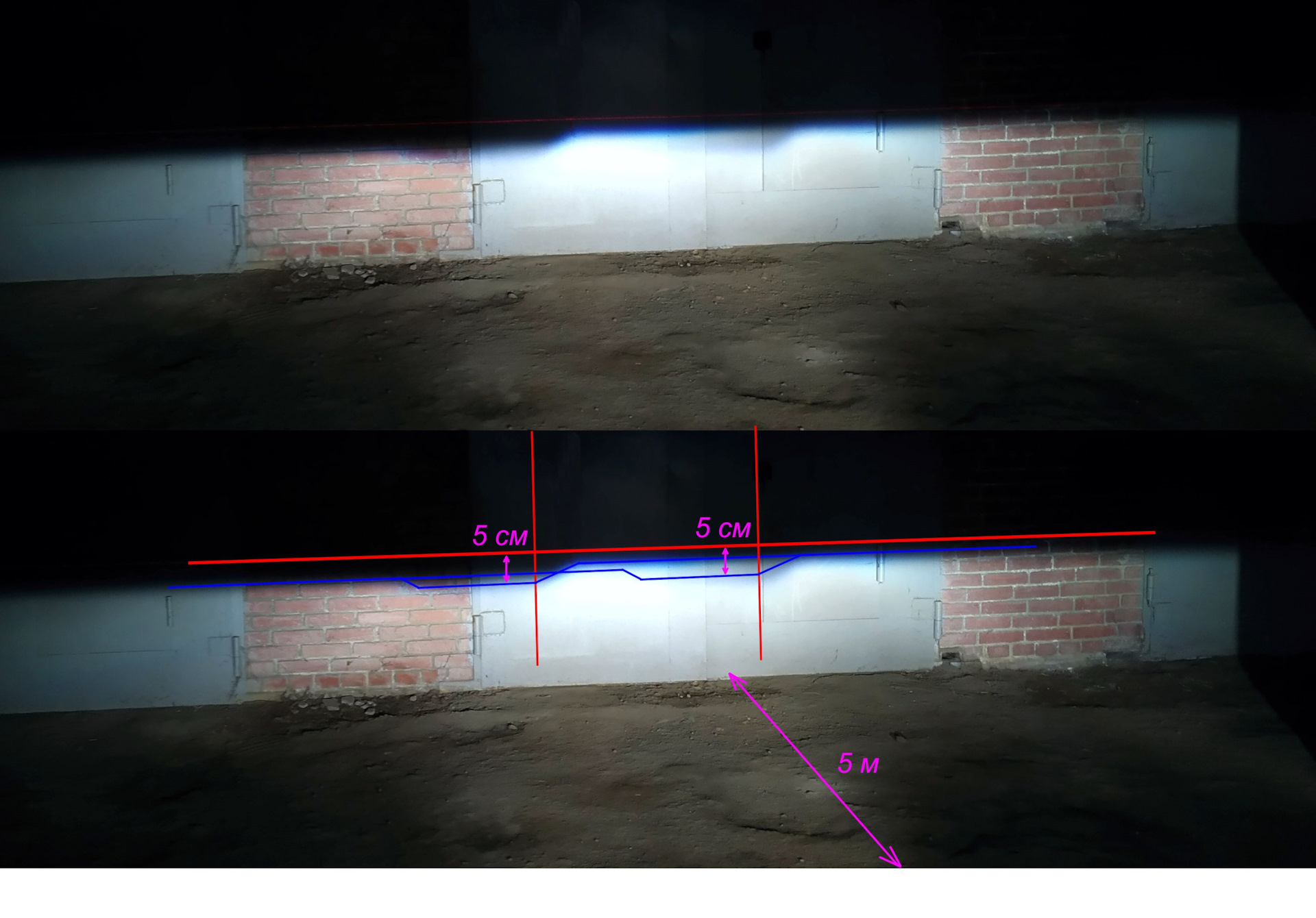 Для его применения не требуется ничего, кроме прямого и ровного отрезка дорожного полотна. Начертив на нем полосу, отъезжаем на расстояние равное 30-ти метрам. Далее выполняем регулировку фар автомобиля до тех пор, пока верхний край светового пятна не совпадет с линий, начерченной вами на дорожном полотне.
Для его применения не требуется ничего, кроме прямого и ровного отрезка дорожного полотна. Начертив на нем полосу, отъезжаем на расстояние равное 30-ти метрам. Далее выполняем регулировку фар автомобиля до тех пор, пока верхний край светового пятна не совпадет с линий, начерченной вами на дорожном полотне.
Естественно, что настройка света фар этим способом отличается еще меньшей точностью, нежели метод, описанный выше.
Что должен знать автолюбитель, выполняющий настройку фар самостоятельно + Видео
В настоящее время все внешние световые приборы автомобилей формируют световой луч ближнего света посредством двух систем светораспределения – европейской и американской.
Основными конструктивными элементами любой современной фары, собственно и обеспечивающими выполнение ее основных функциональных возможностей, являются электрическая лампа и рефлектор, или отражатель. Именно взаимное расположение данных элементов и определяет принадлежность конструктивного исполнения прибора к той или иной системе светораспределения. В чем их отличие?
В чем их отличие?
- Европейская система. В устройствах данной системы нить накала смещена (относительно фокуса) вперед. Данный фактор предполагает наклон оптических осей фар (по отношению к дорожному полотну) в этом же направлении.
- Американская система. В этих устройствах нить накала расположена выше и левее относительно фокуса. Это обуславливает формирование луча в форме узкого вытянутого эллипса, довольно скудно освещающего дорогу. Разворот светового пучка в ширину осуществляется посредством специального стекла с рифлением (рассеивателем).
Регулировка фар Прадо 150, настройка ближнего и дальнего света
Настройка автомобильных фар — процедура отладки корректного угла освещения для дорожного пути. Существует автоматический и ручной способы настройки. Своевременная регулировка фар Прадо 150 обеспечивает безопасное вождение.
Содержание статьи:
Регулировка света фар
Источники света не выполняют своих функций, если они неправильно наведены на проезжую часть.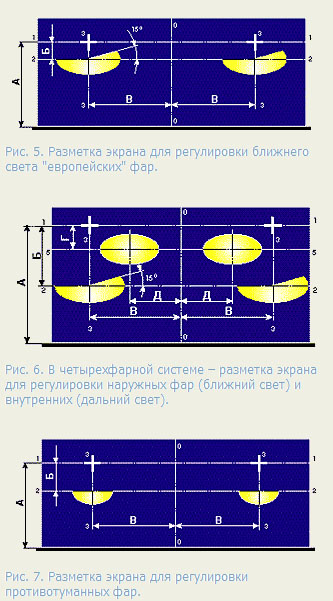 Под действием времени и движения, фары автомобиля могут постепенно смещаться. Это приводит к снижению обзора, что может оказаться фатальным во время ночного движения. Разогнавшись до скорости выше 60 км в час, водитель имеет в запасе несколько секунд для предотвращения столкновения. Низкая видимость уменьшает этот интервал до минимального.
Под действием времени и движения, фары автомобиля могут постепенно смещаться. Это приводит к снижению обзора, что может оказаться фатальным во время ночного движения. Разогнавшись до скорости выше 60 км в час, водитель имеет в запасе несколько секунд для предотвращения столкновения. Низкая видимость уменьшает этот интервал до минимального.
Настройка ближнего света
В зависимости от комплектации, настройка фар для Прадо 150 возможна двумя способами. Некоторые сборки поддерживают автоматическую регулировку при включении двигателя. Тойота Ленд Крузер оборудуется такой системой при дополнительных конфигурациях. Ближний свет разделен с дальним, поэтому требует отдельной регулировки. Если автоматическая опция отключена или отсутствует, возможна настройка в ручном режиме.
Инструкция проверки прицеливания освещения на примере регулировки ближних источников Прадо 90:
- Убедитесь, что в автомобиле залит полный бак бензина и область корпуса вокруг приборов не деформирована.

- Поставьте транспорт на ровной поверхности.
- Расположитесь на водительском кресле, покачав транспорт 2-3 раза.
- Установите плотный ватман перпендикулярно земле, белой стороной к автомобилю на расстоянии 3 м.
- Нанесите на бумагу вертикальную черту V, которая должна совпадать с центральной линией машины.
- Начертите горизонтальный уровень (Н), куда должно направляться освещение.
- Выделите 2 вертикальные линии для будущего направления левого и правого светильника.
- Соедините горизонтальной линией центральные точки обеих фар, в том расположении, где должно действовать освещение по черте H.
- Выключите все лишние источники света.
- Запустите мотор.
- Включите ближнее освещение.
- Сверьте направление оси оптики с точкой на пересечении линий.
При необходимости процедуру регулировки угла фар можно повторить.
Toyota Land Cruiser Prado 150. Улучшение световых характеристик штатных фар
Японский производитель для заводской сборки PRADO 150 использует моноксеноновые модули со средним осветительным пучком, а стандартный отражатель из пластика поддается быстрому выгоранию. Замене часто подлежат штатные модули Koito на Hella 3. Биксеноновое устройство помогает выиграть до 15% интенсивности освещения. Кроме того, через год после выхода 150 конфигурации, появился новый вариант – Hella 3R. Китайский разработчик детали сумел повысить производительность на 40% в сравнении с оригинальной сборкой. Замена фабричного модуля ближнего освещения Hella производится после установки кронштейна. В таком случае монтаж новых линз не затрагивает другие системы в транспорте, сохраняется начальный дизайн, улучшаются световые характеристики фар.
Как регулировать угол наклона фар?
В некоторых автомобилях Прадо свет настраивается с помощью кнопки или ручки, расположенной рядом с правой стороной панели для водителя. Если комплектация не поддерживает автоматику, отрегулировать угол наклона фар можносамостоятельно.
Если комплектация не поддерживает автоматику, отрегулировать угол наклона фар можносамостоятельно.
Прадо 95 в условиях ручной регулировки фар со стороны капота:
- Припаркуйте автомобиль на ровной поверхности на 7,5 метров (используйте рулетку) от плоской вертикальной поверхности. Для этогоподойдет стена гаража.
- Откройте капот и посмотрите на заднюю часть корпуса прибора. На тыловой стороне каждого источника света будет два регулировочных болта. После обнаружения, следует взять ключ на 8 и повернуть их.
- Накройте одну фару полотенцем или чем-то подобным и включите свет.
- Один винт будет регулировать светильник вертикально (D), а второй позволит направлять освещение в горизонтальной плоскости (C). Не спуская глаз с засечки на стене, медленно поворачивайте болты.
Лучи на стене должны быть не выше центральной линии фары с областью наибольшей интенсивности. Используйте рулетку, чтобы измерить расстояние от земли до середины фары и выполните то же самое на стене гаража. Повторите процедуру для другой фары. Если возникли проблемы в настройке, лучше всего отвезти машину в сервисный центр.
Повторите процедуру для другой фары. Если возникли проблемы в настройке, лучше всего отвезти машину в сервисный центр.
Как отключить автокоррекцию фар?
Режим освещения может автоматически настраиваться приложением AFS (система переднего обзора с адаптивной функцией). Регулировка фар Прадо 150 поддерживает такую технологию. Механизм позволяет регулировать значение наклона света во время поездки. Для отключения опции следует:
- Нажать кнопку меню и дождитесь пока дисплей отобразит окно управления электроникой.
- Переключателем «Enter» отыскать пометку «AFS».
- Поменять кнопкой «Enter» значение на «OFF», после чего начнет светиться индикатор AFS.
- Выходим в обычный раздел меню.
Также владельцы Prado в полной комплектации могут заменить галогеновые источники на ксеноновые, совершив удачный рестайлинг.
Настройка света фар, регулировка света фар в Харькове
 Фары авто – это высокоточный оптический узел, считающийся во всем мире важнейшим фактором, влияющим на безопасность дорожного движения. Обеспечить правильный пучок света позволяет регулировка рассеивания освещения.
Фары авто – это высокоточный оптический узел, считающийся во всем мире важнейшим фактором, влияющим на безопасность дорожного движения. Обеспечить правильный пучок света позволяет регулировка рассеивания освещения.
Передвижение на авто в ночное время требует большой концентрации и физических усилий. Машина, как и мотоцикл – средство передвижения повышенной опасности и именно ночью риски аварийной ситуации возрастают:
• в 9 раз вероятней наезд на пешехода;
• в 3 раза – на велосипедиста;
• в 2 раза – в неподвижное препятствие.
Поэтому так важно отрегулировать свет, чтобы не подвергать опасности всех попутных и встречных водителей, рискуя их ослепить или наоборот быть незамеченным. Самостоятельно лучше этим не заниматься и доверить опытным специалистам компании “12 Вольт”.
Когда нужно записаться на регулировку
Есть ряд факторов, когда может потребоваться услуга регулировки. Записываться на процедуру следует:
Записываться на процедуру следует:
1. Один раз в год или на каждые пройденные 30 тыс. км.
2. Если был произведен ремонт с заменой головной или задней фары (на новую или б/у).
3. После проведения демонтажа корпуса фары.
4. В случае аварии.
5. После установки ламп Xenon (можно купить очень качественный ксенон, но без правильной регулировки от него будет мало пользы).
Если вы видите, что ближний или дальний свет работает неправильным образом, сразу же обращайтесь в “12 Вольт”. Это не только может спасти жизнь кому-то, но и просто предотвратить штрафы и остановки полицией. Также крайне важно предотвращать запотевание фар, что может негативно сказываться на безопасности.
Почему стоит обратиться в 12Volt
Вы никогда не добьетесь правильного угла наклона светового луча без использования специального оборудования и определенных навыков. Цена на услугу минимальна по сравнению с тем, насколько опытная рука профессионала способна повысить уровень безопасности путем регулировки света фар. Заказать услугу можно легко путем записи на определенный день и время по нашим контактным данным.
Настройка источников света spot light
Атрибуты рендера Арнольд доступны в стандартных источниках света в Майя. Давайте создадим источник света spotlight, который будет выступать в качестве главного источника освещения в этом кадре. Он будет имитировать солнечный свет, проникающий через открытое окно позади камеры. Сначала давайте выключим существующий в сцене источник света area light. Выберем area light и перейдем Attribute Editor. Если он еще не открыт, нажмем сочетание клавиш Cntrl + A. Далее отключим опцию Illuminates By Default.
Теперь создадим spotlight с помощью меню Arnold / Lights / Maya spotlight. Spotlight будет создан в начале координат и, как обычно, очень маленького размера. Во вкладке spotlight shape мы должны найти раздел object display и установить значение locator scale на пятьдесят. У нас появился световой конус. Мы хотим, чтобы освещенность не уменьшалась по мере удалению от источника света. В атрибуте Decay Rate (коэффициент затухания) стоит значение no decay. Но настройки самого Арнольда его отменяют.
Давайте перейдем ниже в раздел Arnold. Здесь у нас имеется еще один параметр decay, для которого установлено значение quadratic, то есть квадратичное затухание. Мы же должны выбрать значение constant. Итак, если в одном из этих атрибутов установить значение no decay, а в другом constant, то освещенность будет одинаковой на любом расстоянии от источника света. Теперь давайте откроем окно Arnold render view. Меню Arnold / Arnold render view. Обратите внимание, что, когда мы открыли окно, у нас выбрана camerashape1, и выбран масштаб один к одному.
Возьмем наш источник света spotlight и, используя инструмент Move, разместим его позади камеры. И в окне вида спереди переместим его немного вверх. Теперь нам нужно повернуть его. Активируем инструмент Rotate. Я рекомендую вам использовать режим Gimbal. Для этого дважды щелкнете по инструменту Rotate, и в поле Axis Orientation выберите Gimbal. Закроем Tool Settings. Вовернем наш источник света. И мы можем сразу увидеть его в Arnold render view. Хорошо.
У меня уже есть кое-какие заготовки, которые нам понадобятся, потому что я уже успел поэкспериментировать с этой сценой. Перейду в Channel box, и введу нужные мне значения. В канал Translate Х я поставлю значение 275, нажму клавишу tab. В Translate Y — 75. Translate Z — 208. В канал Rotate X я поставлю минус восемь. Rotate Y — 59.
Rotate Z равен нулю. Я подобрал именно такие параметры, потому что в последующих уроках я собираюсь добавить сюда фильтры barn doors и gobo, чтобы получить иллюзию окна, такого же, как это. И я хочу, чтобы свет из окна падал прямо на цветок. Итак, я установил все настройки так, как мне надо, и теперь я хочу поработать с атрибутами нашего источника света. Выделим его и перейдем в Attribute Editor, нажав для этого как обычно Ctrl + A. У меня он свернут здесь внизу.
В атрибуте угол конуса cone angle, поставим значение тридцать. Атрибут интенсивность intensity я оставлю равным единице вместе в атрибуте коэффициент затухания Decay Rate оставлю no decay. Я хочу немного поработать с качеством. Нам будет лучше видно, если мы будет смотреть на тени из окна вида в перспективе. Здесь у меня уже всё выстроено, как мне нужно, так что перейдем в Arnold render view и переключимся на perspective shape. Тени получились чересчур резкие. В Attribute Editor в разделе Arnold есть параметр radius. Это показатель мягкости теней. Установим значение, равное пяти. Посмотрим на результат. Если вы хотите сэкономить время на рендер, вы можете использовать опцию render region. Нажмите на эту кнопку и выделите область тени. Она будет обновляться быстрее, чем весь кадр. При radius, равном пяти, у нас в тенях присутствует зернистость.
Мы можем исправить это, установив в поле samples значение пять. Теперь тень стала мягкой и не зернистой. Выглядит очень хорошо. Превосходно. Я выключу render region и вновь переключусь на camera shape. Мы получили источник света, имитирующий солнечный свет проникающий через открытое окно, приближенный к нужной интенсивности. В следующем уроке мы будем настраивать источник света с помощью фильтров barn door и gobo.
Light & Luminous Translucent рассыпчатая пудра для закрепления
Laura Mercier представляет свою закрепляющую пудру №1 *, которая теперь имеет сияющее, создающее свет покрытие для всех оттенков кожи: полупрозрачную рассыпчатую закрепляющую пудру в Light Catcher. Эта сверхмелкозернистая пудра закрепляет макияж на 12 часов, сочетая оттенки кожи, контрастирующие и корректирующие жемчужины, обеспечивая легкий и сияющий эффект. В отличие от других люминесцентных пудр, подчеркивающих недостатки, невесомая жемчужная смесь сливается с кожей, размывая и сглаживая текстуру, поры и тонкие морщинки.Light Catcher — это самая универсальная пудра для закрепления, которую можно набирать вверх или вниз для достижения любого конечного результата с помощью наших Velour Puff, Powder Brush и Angled Cheek Brush (продаются отдельно). Независимо от того, используется ли формула для нанесения на все лицо, создания объема с помощью света или усиления яркости, формула никогда не создает текстуры, не кажется тяжелой и не выглядит сладкой.
Настраиваемая формула : нашим художникам нравится возможность устанавливать и создавать свет для легкого настраиваемого внешнего вида.
12-часовой износ : 94% отметили, что эта закрепляющая пудра помогает продлить стойкость макияжа в течение дня.**
Легкое нанесение : 94% утверждают, что эта закрепляющая пудра равномерно и легко наносится на мою кожу. **
Weightless Texture : 97% утверждают, что эта закрепляющая пудра кажется легкой шелковистой и изысканной на моей коже. **
Тает на коже : 94% считают, что эта закрепляющая пудра не выглядит пудровой на моей коже. **
All Day Comfort : 94% считают, что эта закрепляющая пудра удобна для моей кожи. **
No Photo Flashback : Формула No Photo Flashback идеально подходит для фотографий и создает эффект мягкого фокуса на коже.**
Три оттенка практически для всех оттенков кожи
• Небесный свет: идеально подходит для светлых и светлых тонов кожи.
• Медовая звезда: устанавливает средние тона кожи с оливковыми и золотистыми оттенками.
• Cosmic Rose: идеально подходит для среднего и глубокого тона кожи.
Ключевые ингредиенты
• Создавайте со светом: многомерный оттенок кожи, контрастирующий и корректирующий жемчужную смесь в течение 12 часов сияющего, создающего свет ношения.
• Blur with Light: шелковистые пудры растительного происхождения размывают и сглаживают поры, текстуру и недостатки.
• Идеально сочетается со светом: кондиционирующие порошки с аминокислотами растворяются в коже, обеспечивая незаметный результат, улучшающий внешний вид и мягкость кожи.
Без запаха
* На основе рейтинга №1 в США по версии NPD Group Inc в престижной розничной торговле, с начала года до апреля 2021 года.
** На основе исследования восприятия потребителей в США с участием 30 субъектов
Настройка светового расписания — Справочный центр Kuna
Вы можете установить, когда ваше устройство будет включаться и выключаться, по световому графику и при обнаружении движения.
Коснитесь значка «Настройки», чтобы выбрать свет, который нужно настроить, на вкладке «Камеры» в приложении. Затем прокрутите вниз до раздела «Свет» и нажмите «Параметры освещения».
Параметры светового расписания вашего устройства полностью настраиваются. Например, если вы хотите, чтобы ваш свет автоматически включался вечером, но выключался ночью для экономии энергии, вы можете выбрать «Сумерки», когда свет включается, и «10 часов вечера», когда свет выключается.
Использование функции Motion OnВ вашем устройстве используется лампочка для воспроизведения полноцветного HD-видео в ночное время.Установите для параметра «Движение» значение Ночь , если вы не планируете оставлять свет включенным всю ночь, чтобы обеспечить четкое видео.
Установите для параметра «Движение» значение Всегда , если вы хотите, чтобы свет включался всякий раз, когда ваше устройство обнаруживает движение, днем или ночью.
Установите для параметра «Движение» значение « Никогда» , если у вас включен режим «От заката до рассвета» и вы не хотите, чтобы свет включался автоматически в любое другое время. Вы также можете использовать эту настройку, если вы не хотите, чтобы свет включался при обнаружении движения (не рекомендуется).
Использование функции от заката до рассветаВаше устройство использует ваше общее местоположение для установки времени заката и рассвета. Для получения информации о том, как настроить или изменить свое местоположение, щелкните здесь.
Если у вас включены настройки «Сумерки» или «Рассвет», вы также можете использовать таймеры смещения «Закат» и «Рассвет», чтобы полностью настроить расписание освещения.
Для параметра «Смещение сумерек» вы можете настроить свет таким образом, чтобы он включался за час до наступления сумерек, через час после заката или где-то между ними! Смещение рассвета обеспечивает такую же гибкость, но для выключения света на рассвете.
Ваша настройка «Ночь» определяется настройками «От заката до рассвета». Например, если вы измените время заката на 22:00, ваш световой сигнал безопасности будет думать, что ночь означает 22:00. к рассвету. По этой причине мы не рекомендуем устанавливать для параметра Motion On значение Night, если вы используете Dusk-to-Dawn.
Использование функции тайм-аута движенияЕсли для параметра «Движение включено» установлено значение «Ночь» или «Всегда», вы также можете настроить тайм-аут движения — время, в течение которого лампочка устройства остается включенной после того, как обнаружила движение.
Есть два варианта быстрой настройки: 30 секунд и 5 минут, но вы также можете установить индивидуальное время до 60 минут.
Если у вас возникли проблемы с определением времени тайм-аута движения или смещения сумерек / рассвета, убедитесь, что у вас установлена последняя версия мобильного приложения Kuna.
Включение и выключение света вручнуюКнопка включения / выключения света расположена в прямой трансляции вашей камеры. Когда вы включаете или выключаете свет, он отменяет любые настройки расписания освещения, которые вы установили.Это переопределение будет оставаться в силе до тех пор, пока настройки светового расписания не будут соответствовать текущему состоянию вашей лампочки (включена или выключена).
Использование Kuna с умными лампамиТеперь вы можете включить свет по умолчанию! Убедитесь, что в разделе «Дополнительные настройки» включена вкладка «По умолчанию». По умолчанию этот параметр отключен:
.«По умолчанию включен» предназначен для людей, которые не хотят использовать настройки светового расписания Куны и предпочитают управлять своим светом с помощью интеллектуальной лампочки (например, Phillips Hue).
Настройка вашего нового Smart Security Light — Справочный центр Kuna
Чтобы настроить новый Smart Security Light, убедитесь, что он успешно установлен, и что светодиодный индикатор состояния в нижнем левом углу мигает красным.
Этот мигающий красный светодиодный индикатор состояния означает, что ваш Smart Security Light готов к подключению к вашей учетной записи Kuna! Если ваш Smart Security Light еще не установлен, обратитесь к нашим инструкциям по установке.
Шаг 1. Загрузите приложение Kuna
Сначала загрузите бесплатное приложение Kuna из Apple App Store (для iOS) или Google Play Store (для Android).
Вам нужно будет создать учетную запись специально для приложения Kuna, даже если вы создали отдельную учетную запись для интернет-магазина. Если у вас уже есть учетная запись приложения Kuna, вы можете перейти к шагу 3.
Шаг 2. Создайте учетную запись
При первом открытии приложения Kuna вы увидите страницу входа. Нажмите кнопку «Начать», чтобы создать новую учетную запись Kuna.
После того, как вы нажмете «Начать», вам будет предложено добавить свое имя, адрес электронной почты и выбрать пароль для вашей учетной записи Kuna.
После повторного ввода пароля нажмите «Далее» в правом верхнем углу экрана. Затем подтвердите, что хотите использовать этот адрес электронной почты для своей учетной записи Kuna, и все будет готово. Ваша учетная запись Kuna создана, и вы можете перейти к шагу 4!
Шаг 3 — Войдите в свою учетную запись Kuna
Если у вас уже есть учетная запись, вы войдете в приложение Kuna, используя адрес электронной почты и пароль своей учетной записи Kuna.Сначала нажмите кнопку «Войти» на экране приветствия.
После того, как вы нажмете «Войти», вам будет предложено войти в систему, используя адрес электронной почты и пароль вашей учетной записи Kuna. Если вы не помните свой пароль, щелкните ссылку Забыли пароль? возможность сбросить пароль учетной записи Kuna.
После ввода адреса электронной почты и пароля своей учетной записи Kuna щелкните ДАЛЕЕ в правом верхнем углу экрана.Теперь вы вошли в свою учетную запись Kuna!
Шаг 4. Подключите Smart Security Light к своей учетной записи
После входа в свою учетную запись Kuna вы увидите вкладку «Устройства». Если вы еще не выполнили сопряжение каких-либо устройств или у вас нет общего доступа к каким-либо устройствам, вы увидите экран приветствия ниже. Чтобы выполнить сопряжение устройства с экрана приветствия, нажмите кнопку «Добавить устройство».
Если у вас уже есть общий доступ или сопряженное устройство, вы увидите эскизы всех устройств, к которым у вас есть доступ в данный момент, как на снимке экрана ниже.В этом случае вы нажмете кнопку Device Plus в верхней правой части экрана.
После того, как вы нажмете кнопку «Device Plus» или «Добавить устройство», вам будет предложено выбрать тип устройства, которое вы хотите связать с вашей учетной записью. В этом пошаговом руководстве мы настроим Smart Security Light, поэтому выберите этот вариант, нажав на изображение Smart Security Light.
Чтобы узнать больше о создании пары с Kuna Companion, щелкните здесь.Чтобы настроить камеру Toucan, щелкните здесь.
Поскольку этот процесс использует Bluetooth на вашем мобильном устройстве, вам необходимо находиться рядом с вашим Smart Security Light. Мы рекомендуем держать мобильное устройство на расстоянии не более 5 футов от источника света во время этого начального процесса сопряжения.
Если в области есть несколько Smart Security Lights, как на снимке экрана ниже, мобильное приложение сообщит вам, какой из них ближайший. Тот, с которым вы соединяетесь, должен иметь самый сильный сигнал Bluetooth, поэтому убедитесь, что вы находитесь рядом с ним.Если приложение отображает несколько устройств, то у того, которое вы настраиваете, должен быть самый сильный сигнал Bluetooth. Убедитесь, что вы стоите рядом с ним.
После того, как вы определили ближайший Smart Security Light, коснитесь имени этого устройства, чтобы продолжить процесс установки. Если в области есть только одно устройство, вы можете выбрать его. На скриншоте ниже мы выберем New Device 1.
Обратите внимание: Если вы настраиваете несколько Smart Security Lights, вам нужно будет пройти этот процесс настройки для каждого нового Smart Security Light, начиная с шага 4.Это позволяет вам при желании установить разные местоположения и сети Wi-Fi для каждого Smart Security Light.
Шаг 5. Выберите имя для вашего устройства
После выбора Smart Security Light, который вы хотите подключить, мобильное приложение предложит вам выбрать имя для этого нового источника света. Мобильное приложение автоматически предлагает несколько самых популярных имен, но вы также можете выбрать собственное имя.
На снимке экрана ниже мы выберем имя «Входная дверь» для нашего устройства.
Шаг 6. Подключите Smart Security Light к Wi-Fi
Теперь, когда вы выбрали имя для вашего Smart Security Light, пришло время подключить его к домашней сети Wi-Fi. Мобильное приложение отображает все сети Wi-Fi, которые оно может найти в этом районе. Убедитесь, что в вашей домашней сети Wi-Fi в мобильном приложении отображается не менее двух полосок. Если ваша сеть Wi-Fi показывает менее двух полосок или не отображается в этом разделе, переместите беспроводной маршрутизатор ближе к Smart Security Light.
Обнаружив домашнюю сеть Wi-Fi, нажмите на имя сети, чтобы выбрать ее и перейти к следующему разделу. На скриншоте ниже мы выберем сеть Wi-Fi «kuna».
После того, как вы выбрали сеть для вашего Smart Security Light, щелкните раздел пароля WiFi и введите пароль WiFi вашей домашней сети. Мы предлагаем использовать функцию Показать пароль, чтобы убедиться, что ваш пароль введен правильно.
После того, как ваш пароль WiFi введен правильно, нажмите кнопку «Подключить» в правом верхнем углу.
Теперь ваш Smart Security Light будет подключаться к домашней сети Wi-Fi!
Шаг 7. Выберите часовой пояс и местоположение
Ваш Smart Security Light будет использовать часовой пояс для определения времени восхода и захода солнца для вашего местоположения.Мобильное приложение автоматически предложит часовой пояс, установленный на вашем мобильном устройстве, но вы также можете выбрать другой часовой пояс. На снимке экрана ниже мы выберем часовой пояс «Америка / Лос-Анджелес».
После того, как вы установите часовой пояс, мы выберем город, в котором установлен ваш Smart Security Light. Информация о городе используется для времени восхода и захода солнца для вашего графика освещения. Приложение Kuna использует ваше приблизительное местоположение, чтобы уточнить расписание освещения.Вам НЕ нужно указывать свой полный адрес.
Если у вас уже были настроены какие-либо предыдущие устройства, мобильное приложение предложит вам город. В противном случае вы можете нажать «Ввести новое местоположение», чтобы выбрать новый или другой город для вашего устройства.
Шаг 8 — Выберите звук обнаружения
Ваше устройство может воспроизводить предварительно записанное сообщение при обнаружении движения, чтобы приветствовать или предупреждать посетителей. Чтобы использовать звук колокольчика по умолчанию, выберите «Да — использовать по умолчанию».
Чтобы изменить звук или выключить звук, выберите «Нет — изменить приветствие». Затем выберите новый звук или «Выкл.» И коснитесь стрелки в верхнем левом углу, чтобы вернуться к процессу настройки.
Шаг 9 — Настройте расписание освещения
Мобильное приложение предложит использовать настройки по умолчанию — включение света в сумерках и выключение на рассвете. Если вы хотите сохранить настройки по умолчанию, нажмите «Да — завершить настройку».Если вы хотите изменить настройки по умолчанию, нажмите «Нет — Изменить расписание освещения».
Чтобы узнать больше о параметрах светового расписания, щелкните здесь. Вы также можете изменить свой световой график в любое время после завершения настройки устройства.
После того, как вы нажмете «Да — Завершить установку», все готово к использованию нового Smart Security Light! Если вам нужно настроить какие-либо другие устройства, просто нажмите кнопку «Настроить другие устройства».
ВАЖНО: Многие из ваших функций Kuna App не будут работать правильно, пока ваша прошивка не будет обновлена. Вы можете дождаться его автоматического обновления или обновить его вручную, нажав кнопку «Обновить прошивку» в настройках камеры. Чтобы узнать больше об обновлении прошивки, щелкните здесь.
Ниже приведены некоторые дополнительные статьи Справочного центра, которые помогут вам начать работу с новым устройством:
Регулировка чувствительности обнаружения движения
Настройка уведомлений для отдельных индикаторов безопасности
Улучшите свой сигнал Wi-Fi
Что делать, если ваше устройство переходит в автономный режим
Если у вас возникнут проблемы или возникнут дополнительные вопросы, нажмите кнопку «Связаться с нами» ниже.Будем рады помочь!
Настройка настроения с помощью света
Переиздано с Orchard Supply Hardware.
Ваш дом отражает ваши дизайнерские чувства до последней декоративной подушки. Матрешки из поездки в Скандинавию выстроились в ряд на углу комода, а винтажная ваза, которую вы нашли на блошином рынке, полна свежесрезанных цветов. Для всего есть место, и все на своих местах.
Итак, вы закончили декорирование.
А ты?
Вопросы освещения
Если вы еще не установили новое освещение, соответствующее настроению каждого помещения, ответ отрицательный.
GE представляет новую линейку осветительных приборов высокой четкости, которые подбирают правильный свет для каждого помещения в вашем доме.
Может быть, вы скептически относитесь к употреблению прилагательного, которое обычно ассоциируется с телевизором, к вашей системе освещения, но свет высокой четкости — это реально! Лампы GE HD имеют более высокий CRI или индекс цветопередачи, что означает, что они обеспечивают больший цветовой контраст и яркость, чем стандартные лампы.
Переход на лампочки высокой четкости — простая задача, которая стала еще проще благодаря поэтапной системе GE. Подумайте только: с помощью нескольких поворотов вы можете полностью преобразить любое пространство в вашем доме. Лампы GE HD бывают трех разных тонов, и каждый из этих тонов соответствует комнате, которая больше всего выиграет от такого света.
Вы можете использовать свет, чтобы создать настроение, которое вы хотите создать в каждой отдельной зоне, будь то чистота, естественность или более интимная атмосфера.
раскрыть®
Например, REVEAL® идеально подходит для кухонь, ванных комнат, комнат для рукоделия и хобби, а также любого другого пространства, где важны детали и важна ясность. Это лучший свет GE, потому что это HD +, благодаря редкому минералу под названием неодим, который при добавлении в лампочку создает более сильное разделение между красными и зелеными глазами. Цвета выглядят более яркими, а белый — еще более ярким.
refresh ™
Вы хотите более прохладную и бодрящую атмосферу? Возьмите лампочку REFRESH ™.Бодрящий эффект дневного света подчеркивает лучшие цвета более холодных цветов и предназначен для домашних офисов, игровых комнат и прачечных. Вы даже можете улучшить саму мать-природу и вынести эти луковицы на улицу. Лампы REFRESH ™, действительно полезные в любом активном пространстве, помогут вам двигаться вперед.
relax ™
А когда вы наслаждаетесь отдыхом, включите лампы RELAX ™. Теплый свет подчеркивает более насыщенные цвета, такие как красный и золотой, что делает его идеальным для уютных и сдержанных пространств, таких как спальни, столовые и семейные комнаты.Мягкий белый свет лампы RELAX ™ сделает каждый момент более комфортным.
Эти огни не только создадут настроение, но и помогут вашему кошельку в долгосрочной перспективе. Светодиодные лампы HD HD от GE служат 13 лет, и вы можете сэкономить до 81 доллара на каждой лампочке. Вы окажете положительное влияние на окружающую среду, а также сэкономите средства на приобретение одеял и подушек.
Повышение качества видео — Справочный центр Zoom
Обзор
Zoom имеет множество встроенных функций для улучшения качества видео и изображения, а также улучшения видео с помощью виртуальных фонов и фильтров.Эти настройки позволяют улучшить качество встреч и веб-семинаров, а также позволяют организаторам и участникам добавлять немного изюминки в свои видео.
Кроме того, владельцы учетных записей и администраторы могут загружать настраиваемые фильтры для своих пользователей.
Эта статья охватывает:
Предварительные требования
Подкрасьте мою внешность, HD-видео и функции виртуального фона
- Настольный клиент Zoom
- Windows: 5.2.0 (42619.0804) или выше
- macOS: 5.2.0 (42634.0805) или выше
- Мобильное приложение Zoom
- iOS: 5.2.0 (42611.0804) или выше
Элемент регулировки освещения
- Настольный клиент Zoom
- Windows: 5.2.0 (42619.0804) или выше
- macOS: 5.2.0 (42634.0805) или выше
Функция видеофильтров
- Окна
- Настольный клиент Zoom, версия 5.2.0 (42619.0804) или выше
- 64-разрядная операционная система
- Поддерживаемые процессоры:
- Intel: процессор i3, i5, i7, i9 4-го поколения или выше
- AMD: процессор Ryzen 3, 5, 7, 9
- macOS
- Настольный клиент Zoom, версия 5.2.0 (42634.0805) или выше
- macOS 10,13 или выше
- Поддерживаемые процессоры:
- Intel: 4-го поколения или выше Процессор i3, i5, i7, i9
- AMD: процессор Ryzen 3, 5, 7, 9
- iOS
- Версия iOS 11.0 или выше
- iPad 2017 (A9) или выше
- iPhone 8 (A9) или выше
Функция студийных эффектов
- Настольный клиент Zoom
- Windows: 5.3.0 (52670.0921) или выше
- macOS: 5.3.0 (52651.0920) или выше
Подкрась внешность
- В клиенте Zoom для настольных ПК щелкните изображение своего профиля, затем щелкните Параметры .
- Щелкните вкладку Видео .
- Щелкните Подкрасьте мою внешность .
- Используйте ползунок для регулировки эффекта.
Zoom запоминает ваши предпочтения и использует их в следующий раз, когда вы начнете собрание или присоединитесь к нему на этом компьютере.
- В приложении Zoom коснитесь Настройки .
- Нажмите Встречи .
- Tap Подкрасьте мою внешность .
- Переключите этот параметр, чтобы отображать видео с ретушированием и без него.
- Используйте ползунок для регулировки эффекта.
Zoom запоминает ваши предпочтения и использует их, когда вы в следующий раз начнете собрание или присоединитесь к нему на этом устройстве.
HD видео
Примечание : в связи с недавними событиями, связанными с COVID-19, встречи с качеством видео 720p доступны только для пользователей учетной записи Pro или выше и только для встреч с максимум 2 участниками; Качество 1080p в настоящее время предназначено для особых случаев. Для получения дополнительной информации см. Наши требования для Group HD.
Вы можете включить HD-видео, чтобы использовать 720p или 1080p для высококачественного видео во время встречи или вебинара. Чтобы включить HD-видео в клиенте Zoom:
- В клиенте Zoom для настольных ПК щелкните изображение своего профиля, затем щелкните Параметры .
- Щелкните вкладку Видео .
- Щелкните HD .
Примечание : Даже если этот параметр включен, ваше устройство также должно соответствовать требованиям к пропускной способности.
Регулировка для слабого освещения
- В клиенте Zoom для настольных ПК щелкните изображение своего профиля, затем щелкните Параметры .
- Щелкните вкладку Видео .
- Включить Отрегулировать при слабом освещении .
- По умолчанию будет установлено значение Авто . Однако вы можете выбрать Manual и отрегулировать настройку для достижения желаемого эффекта.
Видео фильтры
- Войдите в мобильное приложение Zoom.
- Во время собрания Zoom коснитесь Еще в элементах управления.
- Коснитесь Фон и Фильтры , затем выберите вкладку Фильтры .
- Закончив выбор фильтра, коснитесь значка X , чтобы вернуться к собранию.
Виртуальные фоны
Функция виртуального фона позволяет отображать изображение или видео в качестве фона во время собрания Zoom. Эта функция лучше всего работает с зеленым экраном и равномерным освещением, чтобы Zoom мог определить разницу между вами и вашим фоном.
Студийные эффекты
Функция Studio Effects позволяет применять фильтры цвета бровей, усов, бороды и губ как часть внешнего вида видео.
- Войдите в настольный клиент Zoom.
- Щелкните изображение своего профиля, а затем щелкните Параметры .
- Щелкните вкладку Фон и фильтры .
- Щелкните Studio Effects в правом нижнем углу.
- Выберите желаемые настройки из разделов Eyebrows , Mustache & Beard и Lip Color .
- Установите или снимите флажок Применить ко всем будущим собраниям .
- Щелкните Закрыть .
Лучшие кольцевые фонари 2021 года
CNN —
Кольцевые огни — это именно то, на что они похожи: полосы светодиодов, встроенные в устройство, напоминающее ореол. Поместив камеру, веб-камеру или смартфон в центр кольца, вы минимизируете тени и получите приятный свет, который, кажется, исходит отовсюду, без создания теней, резких линий или отвлекающих отражений.Это идеальные инструменты, которые помогут вам хорошо выглядеть в кадре.
Они давно используются профессиональными портретными и макро-фотографами, а также визажистами и идеально подходят для селфи, потоковой передачи, видеоблогов и большинства фото- и видеозаданий. Они стали фаворитами влиятельных лиц в социальных сетях и создателей контента всех видов. Но вам не обязательно быть ведущим стримером Twitch или сенсацией в TikTok, чтобы оценить, как вас освещают звонки Zoom — они также являются прекрасным дополнением к работе из дома в офисе.
Кольцевые фонари доступны во многих размерах и конфигурациях, от моделей для цифровых зеркальных фотокамер, предназначенных для установки на штативы или осветительные стойки, до миниатюрных версий, которые вы можете прикрепить к смартфонам, поэтому в течение месяца мы протестировали восемь кольцевых фонарей с самым высоким рейтингом, чтобы определить который обеспечивал наилучшее общее освещение для повседневных пользователей, дважды удостоившись высших наград.
Лучшее габаритное кольцо-светильник
Кольцевой светильник EMart с множеством настроек освещения и размещения дает вам гибкость, чтобы получить отличное, постоянное освещение для видеозвонков, потоковой передачи, селфи или любого создания контента.
Лучшая переносная кольцевая лампа
Кольцевой светильник Whellen, достаточно маленький, чтобы положить его в карман или сумочку, обеспечивает отличное освещение для видеозвонков и селфи, которое можно взять с собой куда угодно. Удобный зажим подходит для вашего телефона или ноутбука и не поцарапает экран.
Amazon
10-дюймовый кольцевой светильник для селфи EMart отвечает всем требованиям, предъявляемым к кольцевому свету: он обладает множеством настраиваемых параметров с точки зрения настройки и освещения, легким дизайном и может использоваться несколькими способами с различными камеры, что делает его отличным вариантом, независимо от того, устанавливаете ли вы его на столе для видеозвонков или нуждаетесь в верхнем освещении, чтобы на ваши фотографии не попадали странные тени.Он объединяет все это по доступной цене, что делает его явным победителем среди протестированных нами кольцевых фонарей.
С самого начала кольцевой светильник EMart чрезвычайно прост в использовании. Свет, который достаточно широкий, чтобы использовать с большинством камер, сам просто прикручивается к прилагаемому штативу, который имеет три складные секции. Основание, на котором расположен светильник, может поворачиваться на 360 градусов, и вы можете поворачивать свет на 180 градусов вверх или вниз, что гарантирует вам идеальный угол для уменьшения теней при фотографировании или освещении во время виртуальных встреч.В комплект входит пульт Bluetooth для управления настройкой света, если вы поместите его на расстоянии.
Штатив EMart может увеличиваться до 50 дюймов в высоту, но может складываться до 19 дюймов, что идеально подходит для использования на рабочем столе с компьютером или засовывать его за ноутбуком. Эта гибкость дала EMart основные бонусы, поскольку это был единственный кольцевой светильник, который мы тестировали, который выглядывал выше высоты ноутбука даже при самых низких настройках. Это означает, что вы все равно можете использовать его прямо, в отличие от других, которые вам нужно использовать немного в стороне, что может привести к нежелательным теням.
Но что, эээ, было самым ярким во время наших тестов, так это приятный свет, излучаемый EMart, который воспринимался как естественный солнечный свет как на портретах, так и на селфи. Это стало возможным благодаря трем режимам освещения (теплый, холодный и хорошее сочетание двух), а также 11 уровням яркости для каждого режима (большинство настроек любого из протестированных нами источников света). На фотографиях, сделанных как днем, так и ночью, освещение давало нам высококачественные изображения, выделяя все, что предполагалось, без отвлекающих теней.Даже при самой яркой настройке свет не слишком сильный, поэтому его можно не слишком отвлекать при видеозвонках.
EMart поставляется с двумя держателями для телефона. Один из них очень удобен, он крепится к самой тонкой части штатива с помощью небольшой металлической застежки, которая оборачивается вокруг вешки; он может держать телефон вертикально или горизонтально. Второй держатель телефона — это крепление для штатива, а это значит, что для его использования с EMart вам понадобится второй штатив или подставка, поскольку кольцевой светильник также использует штатив в качестве подставки.Мы бы предпочли видеть единое крепление, которое позволяло бы разместить как телефон, так и фонарь на креплении для штатива, расположив телефон в центре кольца. Это не является препятствием, поскольку другой держатель телефона дает вам множество вариантов, но, тем не менее, это раздражает.
В конечном итоге, 10-дюймовый кольцевой светильник для селфи EMart, благодаря своей регулируемости и различным вариантам освещения, оказался лучшим из протестированных нами. Независимо от того, используете ли вы этот свет для профессионального выступления на виртуальных встречах или для развлечения и создания творческого контента, это отличный вариант.Кроме того, для комбинации света и штатива цена в 35,40 доллара относительно невысока, обеспечивая при этом высококачественные результаты.
Эллен Макэлпайн / CNN
Кольцо для селфи Whellen очень легкое и маленькое, поэтому легко помещается в карманы, сумочки, рюкзаки — что угодно. Мы запихнули его в сумочку, когда ходили за продуктами, и даже с ключами, телефоном, кошельком и мелочью вокруг него свет не царапался.
3,5-дюймовый светильник крепится прямо к телефону или ноутбуку. Если вы используете его для фронтальной камеры, нижняя половина света будет закрывать часть экрана, а верхняя половина — над телефоном. Это может показаться раздражающим, но при использовании он не блокирует какую-либо важную часть экрана — он никогда не закрывает другого человека во время видеозвонка и, по сути, занимает такое же пространство в верхней части телефона, как и раскрывающееся уведомление, так что вы по-прежнему видите почти все поле зрения.
Зажим Whellen имеет резиновую прокладку с обратной стороны, чтобы не поцарапать экран. И даже с чехлом у нас не было проблем с установкой зажима на наш телефон (мы использовали чехол Incipio Organicore, который увеличивает толщину телефона на 3,7 миллиметра).
Как и наш общий победитель, хотя и намного более компактный, Whellen предлагает три различных варианта освещения: теплое, прохладное или их комбинацию — больше, чем некоторые из более крупных и дорогих светильников, которые мы тестировали.Холодная настройка — ярко-белый, а теплая — с оранжевым оттенком. Даже в самой темной комнате или во время использования в ночное время хорошо работали как вариант с теплым, так и с холодным светом, хотя мы обнаружили, что сочетание обоих выглядит наиболее естественно и лестно.
Свет имеет только одну кнопку, которая переключает настройки освещения. Если вы удерживаете кнопку в любом из режимов освещения, свет будет тускнеть, чтобы вы могли легко регулировать уровни яркости.Большинство других источников света, которые мы тестировали, требовали щелчка для разных уровней яркости, поэтому медленное затемнение было приятным дополнением для кольцевого света для селфи Whellen. Как только свет станет самым тусклым, вы можете снова нажать и удерживать верхнюю кнопку, чтобы он вернулся к более ярким уровням, пока не достигнете максимальной яркости.
Время автономной работы — единственный аспект, который нам не нравился. Для полной зарядки лампы с питанием от USB потребовалось около часа, и проработало около полутора часов. В то время как на одном уровне со всем полем (почти все в среднем имеют одинаковый срок службы), прилагаемый USB-кабель для зарядки имеет длину всего 10 дюймов.Таким образом, в то время как другие фонари могут оставаться подключенными во время использования, вам придется использовать собственный кабель, чтобы сделать это с Whellen.
Тем не менее, всего за 16,99 доллара США, множество настроек освещения и простота использования делают его одним из лучших кольцевых фонарей, особенно если вы ищете что-то портативное.
Чтобы составить наш пул тестирования, мы читали обзоры, искали на Amazon самые популярные кольцевые фонари и смотрели на компании, известные своим осветительным оборудованием.Затем мы установили параметры для тестирования, в частности, рассматривая яркость, параметры цвета и результаты на фотографиях и видео.
Вот разбивка того, как мы тестировали для каждой категории:
Настройка
- Мы приняли к сведению все инструкции, прилагаемые к лампам. Для любых светильников или штативов, которые необходимо было собрать, мы отметили, был ли процесс сложным.
Дизайн
- Долговечность: Мы определили долговечность фонарей, используя их постоянно в течение дня.Переносные фонари носили в сумках на работе и проверяли на наличие царапин и трещин. Мы также изучили материалы, из которых изготовлены штативы, и были ли они пластиком или металлом.
- Регулируемость: Мы протестировали как физическую, так и настраиваемую возможность регулировки с помощью предлагаемых кнопок управления. Свет получил более высокий балл, если регулировка яркости и цветов была простой и если свет было легко перемещать по телефону для использования как на передней, так и на задней камерах.
Функциональность
- Уровни яркости: Мы отметили, сколько уровней яркости возможно. Если бы уровни яркости можно было изменить, свет получил бы более высокий рейтинг. Чем больше доступно уровней яркости, тем выше оценка света.
- Простота управления: Мы оценили, насколько легко было контролировать свет и управлять им во время использования.
- Шкала цветовой температуры: Мы отметили, когда свет предлагал только холодный или теплый свет, какие светильники предлагали оба, а какие — комбинацию.
- Селфи-тест, день: Мы использовали фронтальную камеру iPhone X на белом фоне в комнате с двумя встроенными потолочными светильниками и небольшим окном через всю комнату, чтобы получить четкое представление о том, как проявляется свет. в фото днем. Мы сделали снимки с выключенным, а затем включенным кольцевым светом при различных настройках яркости и световой температуры, если применимо, и сравнили изображения до и после.
- Selfie test, night: Мы использовали фронтальную камеру iPhone X на белом фоне в комнате с двумя встроенными потолочными светильниками, чтобы получить четкое представление о том, как свет работает на фотографиях в ночное время.Мы сделали снимки с выключенным, а затем включенным кольцевым светом при различных настройках яркости и световой температуры, когда это применимо, и сравнили изображения до и после.
- Портретный снимок: Мы использовали заднюю камеру iPhone X, чтобы увидеть, насколько хорошо свет выглядит в портретном режиме. Снимали в портретном режиме как ночью, так и днем.
- Видеозвонки: Мы использовали каждый источник света во время различных видеозвонков, чтобы посмотреть, как свет смотрит на FaceTime.Мы также отметили, насколько ярким или отвлекающим был свет во время использования.
Срок службы батареи
- Время зарядки: Мы подключили светильник к розетке с помощью кабеля для зарядки, прилагаемого к каждому светильнику, и рассчитали время, необходимое для полной зарядки.
- Срок службы батареи: Мы оставляем световые индикаторы включаться до тех пор, пока батарея не разрядится после полной зарядки, отмечая время, необходимое для полной разрядки.
Совместимость с телефоном и ноутбуком
- Мы наблюдали, как свет помещается на телефон или ноутбук.Мы проверили, насколько плотно была когда-то прикреплена ручка, сравнив ее, используя чехлы для телефонов разной толщины, и проверили захват без чехла для телефона. Что касается стоячих светильников, мы отметили, есть ли у них возможность держать телефон при использовании кольцевого света, и был ли штатив достаточно высоким, чтобы поместиться на столе над ноутбуком для эффективного освещения.
Гарантия
- Мы проверили, включена ли гарантия на кольцевой светильник при покупке.
Joby Beamo Mini (69 долларов.95; amazon.com )
Это яркий светодиодный светильник с креплением для холодного башмака для камеры, креплением для штатива и магнитной спинкой для крепления к другим поверхностям, но его нелегко использовать с телефоном, и вам придется поставить небольшой штатив. использовать его с ноутбуком. Предназначенный в большей степени для серьезных фотографов, сам светильник сложно настроить, в нем используется фирменное зарядное устройство, а не стандартное зарядное устройство USB, он очень яркий и стоит дорого в установке.
Смартфон Kodak Portrait Light (6 долларов США).02, первоначально 19,99 доллара США; amazon.com )
Хотя этот кольцевой светильник Kodak давал приятный свет со всеми тремя уровнями яркости, мы заметили, что яркость света начинает исчезать после того, как кольцевой светильник оставался включенным более 30 минут. Однако он действительно хорошо подходит для нашего телефона с чехлом или без него, хотя он не подходит для более толстых чехлов.
Qiaya Selfie Ring Light (11 долларов США.99; amazon.com )
Этот фонарь был меньше, чем другие портативные кольцевые фонари, которые мы тестировали, но не обладал достаточными характеристиками. Фотографии, которые мы сделали с этим светом, казалось, были покрыты белой пленкой, что делало их неестественными или плохо отредактированными. Он дороже, чем кольцевой светильник для селфи Whellen, но не дает таких хороших результатов.
Fotodiox Selfie Starlite Vlog Pro Ring Light и настольный набор (99 долларов.95; amazon.com )
Это хороший вариант для настольного компьютера, если вы ищете кольцевую подсветку для использования при нанесении макияжа, при съемке видео или во время виртуальных встреч. Штатив, входящий в комплект поставки, очень короткий, поэтому он находится на хорошей высоте на столе, но не может регулироваться по высоте для использования со встроенной камерой ноутбука. Он поставляется с держателем для телефона и зеркалом для нанесения макияжа, что было дополнительным бонусом. Этот свет также дает вам возможность смешивать теплый и холодный свет на разных уровнях с индикатором на задней панели.Однако он потерял очки, потому что штатив, входящий в комплект, короткий и минимально регулируемый. Кроме того, светильник намного больше, чем основание, что затрудняет его сборку.
Комплект кольцевой подсветки для селфи Movo VGC-3 (24,95 долл. США; amazon.com )
Этот вариант от Movo отличался от всех других протестированных нами светильников; Крепление для подставки выглядит как большой зажим для микросхемы, который позволяет закрепить его на чем угодно (например, за край полки или монитора), и удерживает три гибких сгибаемых держателя, одна из которых удерживает свет, а другая — держатель телефона, а третий — точка крепления аудиомагнитофона, фотоаппарата или другого объекта.Освещение, обеспечиваемое этим кольцевым светом, было действительно четким, но в целом оно не так функционально, как другие протестированные нами портативные светильники, поскольку оно не просто размещается на столе. Но если у вас есть стол, на котором вы можете закрепить его на месте, это определенно отличный вариант.
Godox LEDM32 Smartphone Mini Light (16,90 долл. США; adorama.com )
Крошечный, но мощный светильник Godox LEDM32 Smartphone Mini Light имеет небольшой зажим на задней панели, который легко помещается на телефоне и обеспечивает чрезвычайно яркий свет.Фактически, свет был почти ослепительно ярким, но яркость можно было регулировать с помощью кнопок «плюс» и «минус» в верхней части светильника. Заряжается он очень быстро, батареи хватает почти на два часа. Свет отлично смотрелся на фотографиях и отлично работал во время видеозвонков, но в целом был слишком ярким и отвлекающим во время использования.
Подробнее из практического тестирования CNN Underscored:
Билеты |
|
|
Люди |
| |
Направляющая |
| |
Отчеты |
|
|
Просмотры | ||
Деловые правила |
| |
каналов |
| |
Почтовый API |
| |
приложений |
| |
| Zendesk Chat |
|

 Это касается приборов как с одинарной, так и раздельной оптикой.
Это касается приборов как с одинарной, так и раздельной оптикой. Значение угла «0» означает, что фары будут светить строго прямо по курсу движения машины. Угол может изменяться на десятые доли градуса. Значение угла, на который нужно выставить фару, вы сможете найти в справочной литературе к вашему автомобилю.
Значение угла «0» означает, что фары будут светить строго прямо по курсу движения машины. Угол может изменяться на десятые доли градуса. Значение угла, на который нужно выставить фару, вы сможете найти в справочной литературе к вашему автомобилю.

